Hibernação do Windows 7: o que é

Como mencionei parcialmente na introdução do guia, quando no campo de TI você ouve falar hibernação, nos referimos a um modo de desligamento do computador que permite economizar energia em comparação com o modo de espera “tradicional” e o tempo em comparação com o desligamento completo. Mas como isso funciona?
Simplificando - como já foi mencionado na introdução do post - o computador salva um instantâneo do sistema com todos os dados e aplicativos em uso no disco rígido e, em seguida, desliga-se completamente. Desta forma, não consome energia (ou bateria) e oferece a possibilidade de retomar o trabalho de onde foi deixado, restaurando janelas abertas, programas abertos, arquivos e assim por diante.
Esta é uma função muito útil, especialmente para laptops, mas também no ambiente de desktop, que pode ser ativada sem esforço em todas as versões principais do Windows, incluindo o Windows 7. Deixe-me explicar como ativar este modo e possivelmente também como desativá-lo.
Como você hiberna o Windows 7
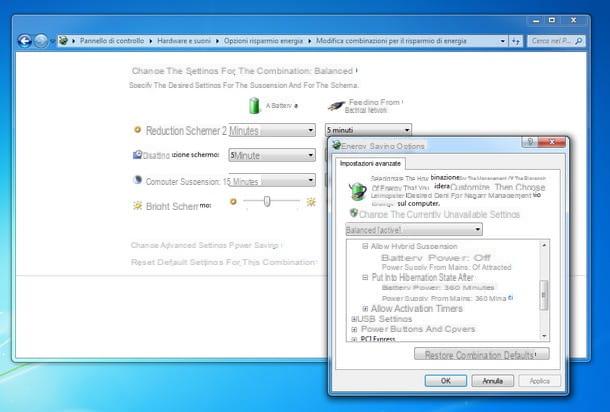
Se você quer aprender como hibernar o Windows 7, o primeiro passo que você precisa fazer é clicar no botão Iniciar (o ícone de bandeira localizado no canto inferior esquerdo da tela) e selecione o item Painel de comando no menu que aparece. Na janela que se abre, clique na entrada Sistema e segurança e escolha a opção Alterar as configurações de hibernação do seu computador localizado sob o ícone Opções de economia de energia.
Neste ponto, o painel com as configurações de economia de energia deve abrir. Em seguida, clique no item Alterar configurações avançadas de gerenciamento de energia, suba Sleep> Hibernate after e especifique o número de minutos de inatividade após os quais colocar o PC em hibernação, clicando no item Maio. Finalmente, certifique-se de que a opção Permitir suspensão híbrida está configurado para inválido e clique nos botões Aplicar e OK, para salvar as alterações. Fácil, certo?
Depois de ativar a função para hibernar o Windows 7, você pode recuperá-lo manualmente no menu Iniciar clicando em freccia localizado próximo ao botão Desligue o sistema e selecionando o item Hibernação, ou você pode esperar que ele seja usado automaticamente pelo sistema depois de deixar o PC ocioso por alguns minutos (o tempo que você especificou anteriormente no painel de controle do Windows).
Se desejar, você pode fazer o Windows 7 entrar em hibernação imediatamente assim que você pressionar o botão liga / desliga do PC. Neste caso, após ir para o painel de configuração de economia de energia, expanda os itens Botões liga / desliga e tampa e Operação do botão liga / desliga, selecione o item Iberê no menu suspenso Cenário e clique no botão primeiro Aplicar e depois no botão OK, de modo a salvar as alterações realizadas.
Uma vez que a função de hibernação é ativada, você pode esperar que ela seja ativada automaticamente com base nas configurações que você escolheu ativar, ou ativar "manualmente", seguindo o procedimento que acabei de indicar: abra o menu Iniciar, Clique em freccia próximo ao botão Desligue o sistema e selecione o item Hibernação no menu que é aberto.
Como desativar a hibernação do Windows 7
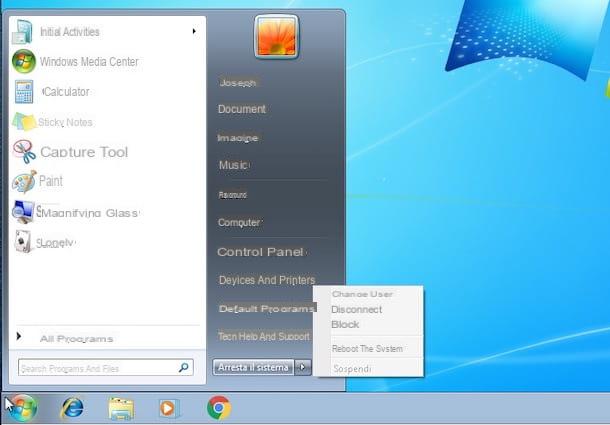
Se você tiver dúvidas, saiba que é possível desativar a hibernação do Windows 7 facilmente. Como? Para fazer isso, você precisa voltar ao Painel de comando e remova a marca de seleção da opção de hibernação.
Em seguida, abra o Painel de comando, clique no item Sistema e segurança, vá para a seção Opções de economia de energia e clique na entrada Especifica o comportamento do botão liga / desliga que está à esquerda da janela que foi aberta.
Agora, selecione o item Alterar as configurações que não estão disponíveis no momento e, para encerrar a operação, remova a marca de seleção da caixa ao lado da opção Hibernação (visível ao rolar para baixo na página aberta) e confirme a alteração clicando no botão Salvar alterações. Simples, certo?
Como hibernar o Windows 7

























